win10系统是很多电脑用户首选的装机系统,然而有不少用户在使用过程中可能会碰到win10系统设置360安全卫士定时自动清理垃圾文件的情况。大部分用户电脑技术都是菜鸟水平,面对win10系统设置360安全卫士定时自动清理垃圾文件的问题,无法自行解决。不少用户都来咨询小编win10系统设置360安全卫士定时自动清理垃圾文件要怎么处理?其实可以根据以下步骤1、打开电脑中的360安全卫士,点击左下角的“电脑清理”; 2、点击右下角的“自动清理”蓝色小字;这样的方式进行电脑操作,就可以搞定了。下面就和小编一起看看解决win10系统设置360安全卫士定时自动清理垃圾文件问题详细的操作步骤:
1、打开电脑中的360安全卫士,点击左下角的“电脑清理”;

2、点击右下角的“自动清理”蓝色小字;
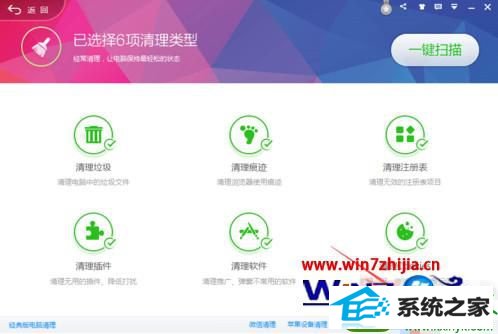
3、打开自动清理功能,设置定时清理的空闲时间,比如每天的12点,并且可以勾选需要清理的项目:清理垃圾、清理痕迹和清理注册表,设置好后点击确定即可。
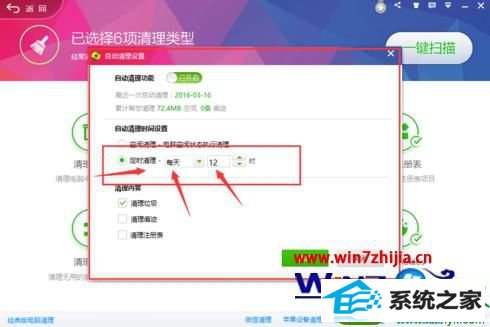
关于win10系统设置360安全卫士定时自动清理垃圾文件的方法就为大家介绍到这边了,有需要的用户们可以参照上面的方法来设置就可以了,更多精彩内容欢迎继续关注。
本站发布的系统与软件仅为个人学习测试使用,不得用于任何商业用途,否则后果自负,请支持购买微软正版软件!
Copyright @ 2022 萝卜家园版权所有